Come visualizzare e modificare le scorciatoie da tastiera in Gmail
Gmail Google Eroe / / June 25, 2021

Ultimo aggiornamento il

Vuoi fare le cose più velocemente quando usi Gmail? Ti mostreremo come abilitare, visualizzare e personalizzare le scorciatoie da tastiera in Gmail.
Come probabilmente già saprai, le scorciatoie da tastiera ti offrono modi rapidi per eseguire attività. Sia che li usi per quasi tutto o solo per semplici azioni, spesso possono essere più facili che navigare nei menu per trovare ciò di cui hai bisogno. E come la maggior parte delle app, Gmail fornisce una serie di scorciatoie da tastiera che puoi utilizzare.
Qui ti mostreremo come visualizzare le scorciatoie da tastiera disponibili per Gmail e personalizzarle in base alle tue esigenze.
Abilita le scorciatoie da tastiera personalizzate in Gmail
Per visualizzare e quindi modificare le scorciatoie da tastiera di Gmail, devi prima abilitarle. Quindi, visita Gmail in linea, accedi e segui questi passaggi.
- Clicca il Ingranaggio icona in alto a destra e seleziona Vedi tutte le impostazioni nella barra laterale visualizzata.
- Scegli il Avanzate scheda nella parte superiore delle impostazioni. Nota: se vedi la scheda Scorciatoie da tastiera, a un certo punto hai già abilitato la funzione e puoi passare alla sezione Personalizzazione.
- Clicca il Abilitare pulsante per le scorciatoie da tastiera personalizzate.
- In basso, fai clic su Salvare le modifiche.
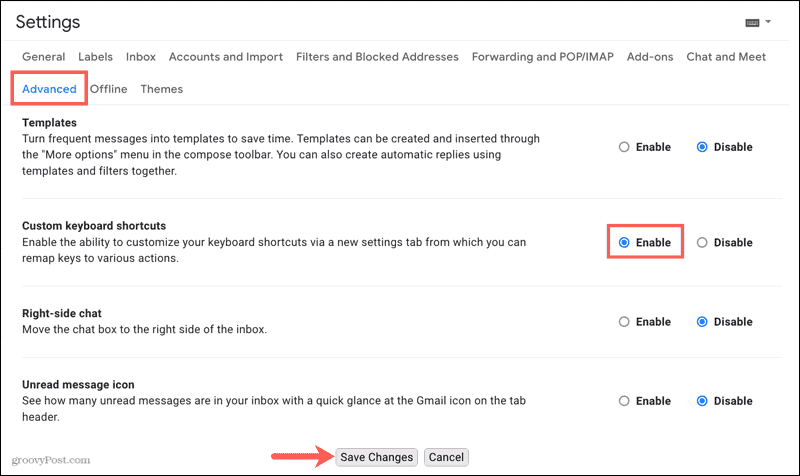
La tua pagina Gmail si aggiornerà e ora sarai in grado di vedere e personalizzare le scorciatoie.
Visualizza le scorciatoie da tastiera in Gmail
Dopo aver abilitato la funzione di scorciatoie da tastiera personalizzate, avrai una scheda per essa nelle tue impostazioni. Quindi torna lì facendo clic su Ingranaggio icona e poi Vedi tutte le impostazioni nella barra laterale come prima.
L'ultima scheda nelle Impostazioni è per Tasti rapidi, quindi dagli un clic. Vedrai un lungo elenco di scorciatoie da tastiera attualmente attive. Ma ce ne sono di più!

Utilizzerai la prima scorciatoia nell'elenco, ovvero "Apri la guida alle scorciatoie da tastiera". Digita il punto interrogativo (Cambio + /) sulla tastiera. Viene visualizzata una finestra con molte scorciatoie da tastiera aggiuntive.
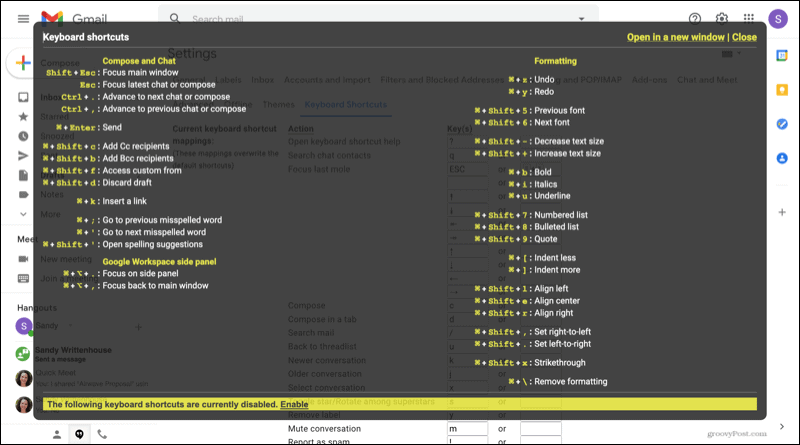
Mancia: Se invece preferisci aprire questa finestra in una scheda del browser, fai clic su Apri in una nuova finestra in cima.
Noterai se scorri verso il basso, c'è una sfilza di scorciatoie che sono disabilitate. Se desideri iniziare a usarli, fai clic su Abilitare. Puoi quindi sfruttare queste scorciatoie aggiuntive. E se decidi, in seguito non vuoi usarli, rivisita questa stessa area e fai clic su disattivare.
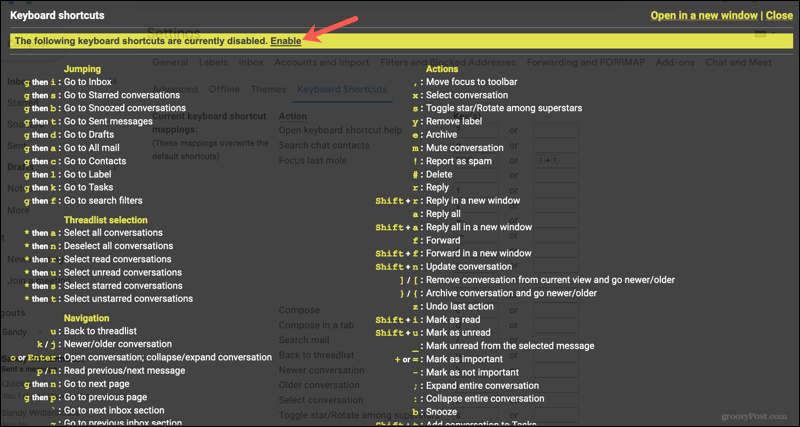
Quando hai finito di rivedere le scorciatoie disponibili, è il momento di personalizzarle. Clic Vicino per uscire dalla finestra e tornare all'elenco dei collegamenti in Gmail.
Personalizza le scorciatoie da tastiera in Gmail
Noterai l'attuale scorciatoia da tastiera accanto all'azione, insieme a un'opzione alternativa. Modifica quelli per cui desideri scorciatoie diverse e aggiungi quelli in cui desideri un'altra opzione. Fai solo attenzione a non utilizzare la stessa scorciatoia da tastiera per più azioni.

Al termine, scorrere fino in fondo e fare clic su Salvare le modifiche in fondo.
Se apporti modifiche e decidi in seguito che le scorciatoie non funzionano per te, puoi ripristinarle ai valori predefiniti. Torna al Tasti rapidi scheda nelle tue Impostazioni, scorri fino in fondo e fai clic su Ripristina le impostazioni predifinite. Quindi, fare clic su Salvare le modifiche.
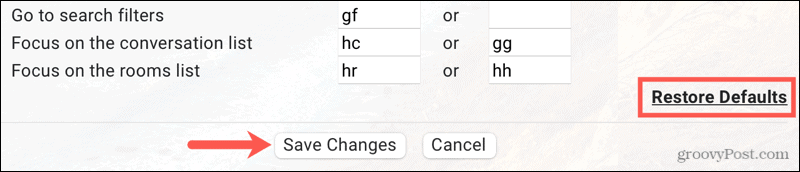
Abilita, visualizza e personalizza le tue scorciatoie Gmail
Sia che tu voglia rivedere le scorciatoie da tastiera attive per Gmail in modo da poter iniziare a utilizzarle o personalizzarle secondo le tue preferenze, è facile farlo in Gmail online.
Per ulteriori informazioni, scopri come personalizzare scorciatoie da tastiera in Microsoft Word oppure guarda i nostri big elenco delle scorciatoie universali del browser web.
Come cancellare la cache, i cookie e la cronologia di navigazione di Google Chrome
Chrome fa un ottimo lavoro di memorizzazione della cronologia di navigazione, della cache e dei cookie per ottimizzare le prestazioni del browser online. Il suo è come...
Corrispondenza dei prezzi in negozio: come ottenere i prezzi online durante gli acquisti nel negozio
Acquistare in negozio non significa dover pagare prezzi più alti. Grazie alle garanzie di abbinamento prezzo, puoi ottenere sconti online mentre fai acquisti in...
Come regalare un abbonamento Disney Plus con una carta regalo digitale
Se ti è piaciuto Disney Plus e vuoi condividerlo con altri, ecco come acquistare un abbonamento regalo Disney+ per...
La tua guida alla condivisione di documenti in Google Documenti, Fogli e Presentazioni
Puoi collaborare facilmente con le app basate sul Web di Google. Ecco la tua guida alla condivisione in Documenti, Fogli e Presentazioni Google con le autorizzazioni...



